Kostenloses 1-jähriges Domain-Angebot mit dem WordPress GO-Service

Hallo! In diesem Ratgeber pfSense-Installation, pfSense-Einstellungen Und pfSense-Firewall Wir werden die Themen im Detail besprechen. pfSense, das in puncto Netzwerksicherheit die erste Wahl vieler Organisationen und einzelner Benutzer ist, zeichnet sich durch seinen kostenlosen und offenen Quellcode aus; Es bietet eine leistungsstarke Firewall, flexible Konfigurationsmöglichkeiten, hohe Skalierbarkeit und vieles mehr. In diesem Artikel können Sie die richtigen Konfigurationsschritte durchführen, indem Sie wichtige Punkte erfahren, z. B. was pfSense ist, wie es installiert wird und welche Alternativen es gibt.
Was ist pfSense?
pfSense basiert auf FreeBSD pfSense-Firewall und Router-Lösung. Es kann auf der meisten modernen Hardware ausgeführt werden virtuelle Appliance Es kann auch als verwendet werden. Die Installation und Verwaltung ist sehr einfach und die Benutzeroberfläche ist benutzerfreundlich gestaltet. Es zeichnet sich durch einen flexiblen Ansatz im Bereich Netzwerksicherheit und -management aus.
pfSense-Installationsvorbereitungen
pfSense-Installation Bevor Sie mit den Schritten fortfahren, ist es sehr wichtig, sich richtig vorzubereiten und die Hardware oder virtuelle Umgebung auszuwählen, die Ihren Anforderungen entspricht. Ich empfehle Ihnen, auf folgende Punkte zu achten:
- Hardware-Auswahl: Wenn Sie pfSense auf einem physischen Gerät installieren möchten, stellen Sie sicher, dass es mindestens über eine duale Netzwerkkarte (WAN/LAN) und ausreichend Speicherplatz verfügt. Je nach Arbeitslast können RAM- und Prozessorkapazität erhöht werden.
- Virtuelle Maschine: pfSense kann auch als virtuelle Maschine auf Plattformen wie VMware, VirtualBox oder Proxmox installiert werden. Diese Methode eignet sich ideal für Testumgebungen oder Situationen, in denen Kosteneinsparungen erforderlich sind.
- Installationsmedium: Es muss ein USB-Speicher oder eine ISO-Datei vorbereitet werden. Vergessen Sie nicht, die neueste Bilddatei von der offiziellen pfSense-Website herunterzuladen.
pfSense-Installationsschritte
In diesem Abschnitt Schritt für Schritt pfSense-Installation Ich erkläre den Vorgang:
- Bereiten Sie die Startumgebung vor:
Von der offiziellen pfSense-Website (z. B. netgate) Laden Sie die ISO-Datei herunter und brennen Sie sie auf einen USB-Stick. - BIOS/UEFI-Einstellungen:
Stellen Sie Ihren Computer oder Server so ein, dass er von USB bootet. - Setup-Menü:
Wählen Sie auf dem Startbildschirm „Install pfSense“ und drücken Sie die Eingabetaste. Fahren Sie dann mit den Standardeinstellungen fort oder partitionieren Sie die Festplatte entsprechend Ihren Anforderungen. - Laden von Einstellungsdateien:
Sobald die Installation abgeschlossen ist, wird das System neu gestartet und Sie gelangen zum Erstkonfigurationsassistenten von pfSense. - Grundlegende Netzwerkeinstellungen:
Geben Sie die IP-Adresse und Subnetzmaske der WAN- und LAN-Schnittstellen an. Sie können DHCP oder eine statische IP für die WAN-Verbindung verwenden.
Nachdem Sie diese abgeschlossen haben, können Sie detaillierte Informationen auf der pfSense-Weboberfläche einsehen. pfSense-Einstellungen Sie können zu den Abschnitten springen. Mit den folgenden Schritten ist es möglich, die Konfiguration weiter anzupassen.
pfSense-Einstellungen: Highlights
pfSense; Es unterstützt erweiterte Funktionen wie NAT, VLAN, VPN und Traffic Shaping. pfSense-Einstellungen Die grundlegenden Überschriften, auf die Sie achten sollten, sind folgende:
1. Firewall-Regeln
pfSense-Firewall Mit Regeln können Sie den in Ihr Netzwerk ein- und ausgehenden Datenverkehr steuern. Sie können spezifische Regeln für LAN, WAN oder andere Schnittstellen erstellen und bestimmte Protokolle, IP-Adressen oder Ports einschränken. Wichtig ist, dass Sie auf die Regelreihenfolge achten: pfSense sucht in der Liste von oben nach unten nach einer Regelübereinstimmung.
2. NAT (Network Address Translation)
pfSense verwendet NAT-Regeln für ein- und ausgehenden Datenverkehr. Beispielsweise möchten Sie möglicherweise eine Anfrage an eine bestimmte interne IP-Adresse weiterleiten (Portweiterleitung). Durch die regelmäßige und konsequente Sicherstellung der NAT-Einrichtung werden Sicherheitslücken minimiert.
3. DHCP- und DNS-Einstellungen
pfSense kann als DHCP-Server arbeiten und pfSense-Einstellungen In diesem Abschnitt können Sie IP automatisch an Geräte in Ihrem Netzwerk verteilen. Sie können auch DNS-Weiterleitungs- und Caching-Einstellungen konfigurieren, damit Clients schnellere und sicherere DNS-Abfragen durchführen können.
4. VPN (Virtuelles privates Netzwerk)
Sie können sichere Remote-Verbindungen bereitstellen, indem Sie verschiedene VPN-Lösungen wie OpenVPN und IPsec auf pfSense aktivieren. Es ist besonders nützlich, um entfernte Büros am Arbeitsplatz zu verbinden oder eine verschlüsselte Verbindung zwischen Zuhause und Büro einzurichten.
5. VLAN-Unterstützung
VLAN (Virtual LAN) ist eine unverzichtbare Funktion in großen Institutionen oder Netzwerken, die eine Segmentierung benötigen. Durch die Konfiguration von VLAN über pfSense können Sie die Geräte im Netzwerk in verschiedene virtuelle Netzwerke aufteilen und so Sicherheit und Verwaltung erleichtern.
Vorteile von pfSense
- Kostenlos und Open Source: Im Vergleich zu kommerziellen Firewall-Lösungen ist es deutlich wirtschaftlicher.
- Umfangreiche Plugin-Unterstützung: Sie können problemlos zusätzliche Sicherheitsmodule oder Pakete wie SNORT, Suricata integrieren.
- Hohe Leistung und Skalierbarkeit: Es kann einem hohen Datenaufkommen standhalten, wenn die entsprechende Hardware oder virtuelle Umgebung eingerichtet ist.
- Benutzerfreundliche Oberfläche: Dank des webbasierten Verwaltungspanels sind Konfigurationsvorgänge äußerst einfach.
Nachteile von pfSense
- Lernkurve: Konfigurationsschritte können für Anfänger kompliziert erscheinen.
- Unterstützung: Obwohl die offizielle Community-Unterstützung groß ist, sind möglicherweise zusätzliche Lizenzen oder Dienste erforderlich, um kommerzielle Unterstützung zu erhalten.
- Update-Risiken: Ein falsches oder unkontrolliertes Update kann zu Netzwerkstörungen führen.
Alternative Lösungen
Während pfSense eine leistungsstarke Option ist, sollten für andere Szenarien auch andere Lösungen in Betracht gezogen werden:
- OPNsense: Eine Abzweigung von pfSense. Es verfügt über eine ähnliche Benutzeroberfläche und ähnliche Funktionen.
- IPFire: Es ist eine beliebte Alternative als Firewall- und Router-Lösung.
- ClearOS: Es handelt sich um ein Server-Betriebssystem, das hauptsächlich für kleine und mittlere Unternehmen entwickelt wurde.
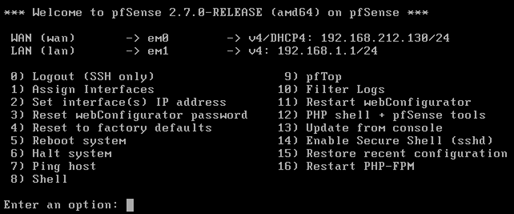
Konkrete Beispiele und Szenarien
Unten pfSense-Firewall Hier finden Sie konkrete Beispiele, wie Sie die Konfiguration umsetzen können:
- Einsatz in Konzerngesellschaften:
Erstellen Sie VPN-Verbindungen zwischen der Zentrale und entfernten Niederlassungen, zentralisieren Sie die IP-Verwaltung mit DHCP und trennen Sie Abteilungen mit VLAN-Struktur. - Heimgebrauch:
Gewährleistung der Sicherheit der Glasfaser-Internetverbindung, Installation von Inhaltsfilterungs-Plugins für die Kinderfilterung und Verwaltung des Wi-Fi-Netzwerks. - Hosting-Umgebungen:
Durch die Ausführung von virtuellem pfSense in einem Rechenzentrum können Sie Client-Server isolieren und die Netzwerksicherheit bei starkem Datenverkehr aufrechterhalten.
Wichtige Schritte nach der pfSense-Konfiguration
Installation und Erstinstallation pfSense-Einstellungen Nach dem Vorgang empfehle ich Ihnen, die folgenden Punkte zu überprüfen:
- Sicherung: Sichern Sie die Einstellungen regelmäßig. pfSense Konfigurationssicherung Mit dieser Funktion können Sie ganz einfach exportieren.
- Protokollüberprüfung: Überwachen Sie regelmäßig Firewall- und Systemprotokolle. Verdächtiger Verkehr oder Fehler können rechtzeitig erkannt werden.
- Zertifikate: Stellen Sie sicher, dass Sie SSL/TLS-Zertifikate für die Webschnittstelle oder VPN-Einstellungen korrekt installiert haben.
- Aktualisierungen: Befolgen Sie neue Sicherheitspatches und Versionsaktualisierungen und halten Sie Ihr System auf dem neuesten Stand.
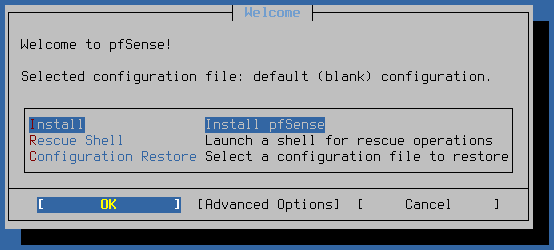
Wenn Sie unsere anderen Sicherheitsleitfäden zu diesem Thema lesen möchten,
Sie können einen Blick auf unsere Inhalte werfen.
Um mehr zu erfahren
Siehe offizielle Netgate-Dokumentation Sie können auch schauen.
Häufig gestellte Fragen
Was sind die Mindestsystemanforderungen für die pfSense-Installation?
Als Mindestanforderungen für die pfSense-Installation werden normalerweise 512 MB RAM und ein 1-GHz-Prozessor angegeben. Jedoch pfSense-Einstellungen Und pfSense-Firewall Wenn Sie intensive Regeln darauf anwenden möchten, wird leistungsstärkere Hardware empfohlen.
Ist es schwierig, ein VPN auf pfSense einzurichten?
Nein, Sie können OpenVPN oder IPsec ganz einfach auf pfSense einrichten, indem Sie den Anleitungen folgen. Insbesondere durch die Schnittstellenführung laufen die Konfigurationsschritte Schritt für Schritt ab und erhöhen Ihre Netzwerksicherheit.
Wie sicher ist pfSense?
pfSense ist eine Firewall- und Router-Lösung, die von der Open-Source-Community ständig aktualisiert und getestet wird. Es bietet eine sehr sichere Umgebung mit regelmäßigen Updates und korrekter Konfiguration.
Fazit und Zusammenfassung
In diesem Ratgeber pfSense-Installation Stufen und pfSense-Einstellungen Wir haben die wichtigen Punkte ausführlich besprochen. Prioritätsbereiche wie Hardware- oder virtuelle Umgebungspräferenz, grundlegende Netzwerkeinstellungen, Firewall-Regeln, NAT, VLAN und VPN sind ein leistungsstarkes Werkzeug von pfSense. pfSense-Firewall bietet eine Lösung. Unter Berücksichtigung der Vor- und Nachteile können Sie durch die Bewertung alternativer Lösungen eine gesündere Entscheidung treffen. Insbesondere in Unternehmensnetzwerken oder Umgebungen mit hohem Datenverkehr sorgt ein ordnungsgemäß konfiguriertes pfSense-System für ein zuverlässiges und leistungsstarkes Netzwerkmanagementerlebnis.


Schreibe einen Kommentar